Google Chrome permite que você exporte senhas salvas no formato CSV para proteger ou passar para outro gerenciador de senhas. Veja como. Usando o serviço de preenchimento automático no Chrome, você pode preencher automaticamente qualquer senha salva com apenas alguns cliques. Embora tenha todos os recursos básicos que você precisa, como preenchimento automático, acesso cruzado e muito mais, é muito limitado em termos de recursos e segurança quando comparado a outros gerentes de senha, como o Bitwarden.
Se você estiver tentando migrar para outro gerenciador de senhas ou desejar fazer backup, poderá facilmente exportar todas as senhas salvas no Google Chrome através de configurações no formato CSV. Aqui estão as etapas a seguir para fazer backup ou exportar senhas salvas no Chrome. Vamos começar.”>
Exportar senha salva no Google Chrome
Clique no ícone” três pontos “no canto superior direito. O” AutoFilt and Wasts “Tab.Click” Google Mastren Manager “. Vá para as” Configurações “Tab.Click” Download Arquivo “ao lado de”Exportar senhas”.Type the Windows pin ou senha para autenticar.Selecione um local e clique em” salvar “. Com isso, suas senhas salvas são exportadas como um arquivo CSV.
Etapas detalhadas (com capturas de tela)
Primeiro, Abra o navegador Chrome Se ainda não estiver aberto. Depois de abrir, clique no ícone” três pontos “no canto superior direito e selecione a opção” “. Esta ação abre a guia Configurações./forte>”No painel direito. Esta ação abre o Google Password Manager em uma nova guia./2020/11/GOOGLE-PASSWORD-Manager-302225.JPG?RESIZE=1024%2C331&ssl=1″>
navigá-lo na guia Gerenciador de senhas do Google e clique na guia Barra lateral esquerda agora, no painel direito, clique no botão” download “na seção”Exportar senhas”.”https://i0.wp.com/windowsloop.com/wp-content/uploads/2020/11/export-saved-sassword-chrome-130225.jpg?Resize=1024%2C719&ssl=1″>
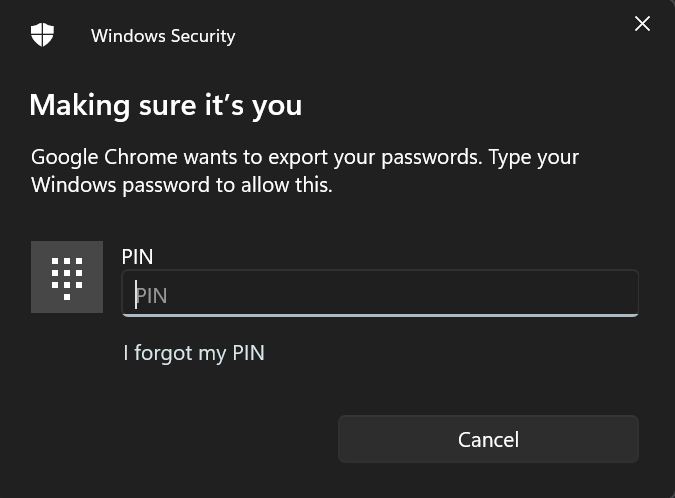
Na janela”Salvar como”, vá para a pasta onde deseja salvar o arquivo e clique no botão” salvar “.
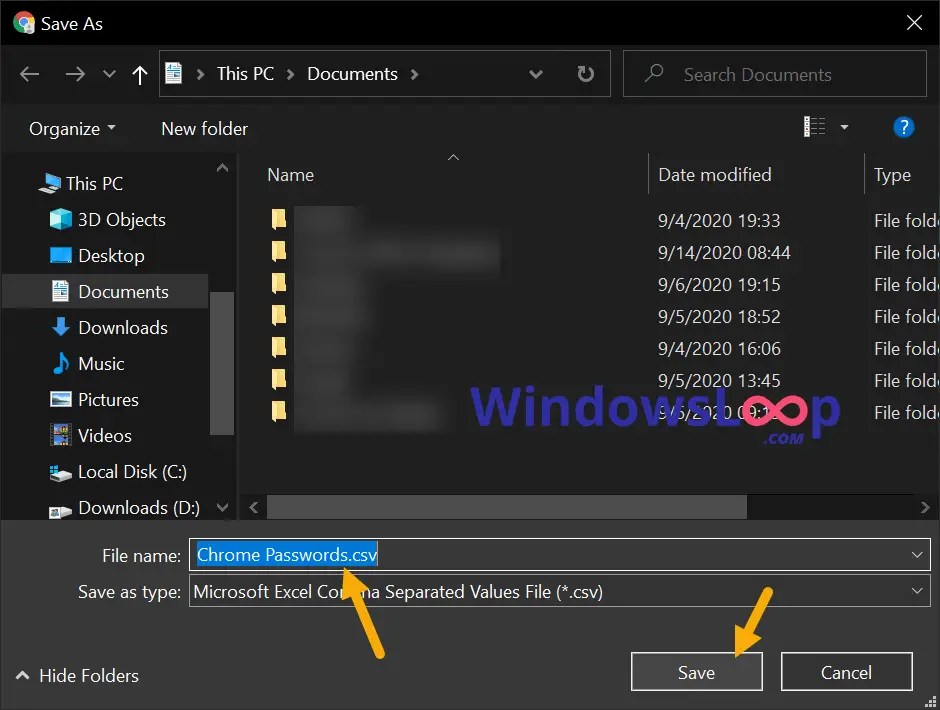
É isso, com isso, Chrome exporta as senhas salvas como um arquivo CSV para a pasta escolhida.
Como você pode ver, se deseja fazer backup ou migrar para outro gerenciador de senhas, a exportação de senhas salvas é bem simples. Como quase todas as senhas suportam a formatação CSV, a migração é muito fácil. Lembre-se de que o arquivo exportado não é criptografado e em texto simples. Isso significa que qualquer pessoa com acesso ao arquivo pode ver todas as suas senhas. Portanto, tenha cuidado onde você está armazenando o arquivo e verifique se ele não cai nas mãos erradas. Depois de terminar com o arquivo, exclua-o com segurança e exclua as senhas salvas no Chrome.
Se você precisar de ajuda ou tiver dúvidas, comente abaixo. Ficarei feliz em ajudar.